Elimină virusul CryptoLocker 5.1 (Ghid îmbunătăţit)
Ghid de înlăturare a viruşilor CryptoLocker 5.1
Ce este Virusul de tip ransomware CryptoLocker 5.1?
Ransomware-ul CryptoLocker 5.1 îşi începe campania cibernetică
Este posibil ca virusul CryptoLocker 5.1 să fie asociat cu familia de ransomware CryptoLocker. Într-adevăr, mesajul ransomware-ului seamănă cu ameninţarea originală. De exemplu, ataşează extensia .locked fişierelor afectate. Totuşi, specialiştii sunt convinşi că este doar o imitaţie deghizată sub numele virusului menţionat. Mai mult, a câştigat un titlu alternativ – Calculatorul tău este infectat cu virusul Cryptolocker!. Îşi prezintă cererile în nota de recompensă scrisă în limba italiană. Autorii încearcă să sperie victimele şi cer transferul banilor în termen de 48 de ore pentru a-şi recupera fişierele. Nu mai este nevoie să menţionăm faptul că aceasta este doar o strategie comună pentru a ameninţa utilizatorii. Nu ar trebui să luaţi în considerare acest lucru. În schimb, prioritatea dumneavoastră curentă ar trebui să fie eliminarea lui CryptoLocker 5.1. Pentru acest scop, puteţi angaja o aplicaţie anti-spyware pentru a grăbi eliminarea. În ultima secţiune a acestui articol, nu veţi găsi doar instrucţiuni de eliminare pentru CryptoLocker 5.1, ci şi cum vă puteţi recupera fişierele.
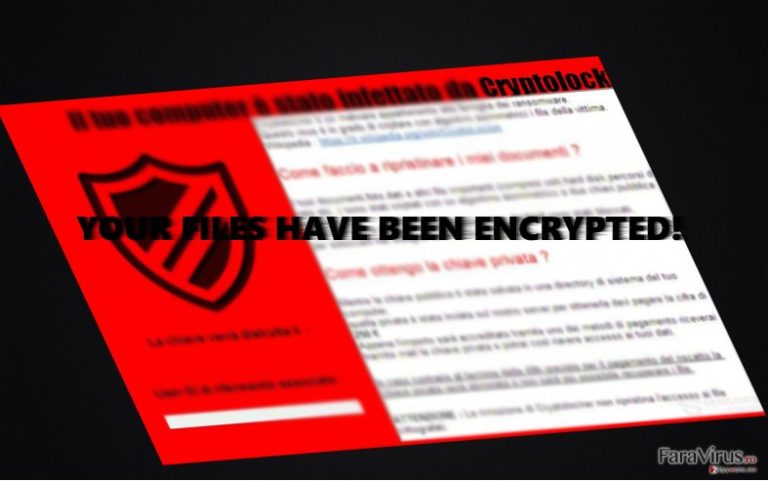
Acum doi ani, când faimoasa ameninţare cibernetică Crypto Locker a ajuns în lumina reflectoarelor, apariţia sa nu a cauzat doar pierderi uriaşe de date şi bani pentru utilizatorii normali, dar a lăsat şi inspiraţie pentru hackerii în devenire. Din nefericire, escrocii, care deseori sunt elevi de liceu, învaţă repede din greşelile lor şi îşi exploatează talentul pentru a programa viruşi. Deci, a fost doar o problemă de timp până când faimosul ransomware a fost acompaniat de numeroşi alţi „moştenitori”. De vreme ce versiunea originală a reuşit să scoată sume uriaşe de bani, creatorii acestei ameninţări au fost inspiraţi să câştige sume delicate de bani. Urmând tradiţia ransomware-ului, malware-ul CryptoLocker 5.1 cere 250 de euro. Tranzacţia ar trebui efectuată în 48 de ore. În mod contrar, criminalii cibernetici ameninţă să şteargă permanent fişierele. Alarmaţi de un astfel de scenariu, victimele se grăbesc să plătească banii în perioada de timp specificată. Totuşi, problema este că nu puteţi fi sigur dacă fişierele vor fi transferate chiar şi după achitarea recompensei. Escrocii nu sunt obligaţi să se ţină de cuvânt. Returnarea fişierelor depinde pur şi simplu de conştiinţa lor. Deci, eliminaţi ameninţarea cu FortectIntego.
Când s-a infiltrat acest malware în calculator?
Nu ar fi surprinzător dacă ransomware-ul CryptoLocker 5.1 a utilizat un email de tip spam pentru a intra în dispozitiv. Ca toate versiunile anterioare ale originalului CryptoLocker, virusul curent are tendinţa de a se răspândi prin intermediul email-urilor de tip spam deghizat ca şi fişier pdf. Din nefericire, chiar şi acum, această tehnică se dovedeşte a fi extrem de profitabilă deoarece utilizatorii nu sunt atenţi atunci când analizează email-urile spam. Escrocii şi-au manifestat creativitatea deghizând executabilul ca şi factură sau rapoarte financiare false. Deci, fără a bănui nimic, utilizatorii au deschis fişierul ataşat doar pentru a descoperi că au activat adevărata ameninţare cibernetică. Dacă aţi făcut aceeaşi greşeală, reţineţi că ar trebui să rămâneţi vigilent chiar dacă primiţi email de la un presupus FBI sau instituţii de taxe locale. Este recomandat să verificaţi de două ori expeditorul înainte de a comite acţiuni neglijente care mai târziu vă pot costa timp, nervi şi bani.
Paşi de eliminare CryptoLocker 5.1
Chiar dacă nu este versiunea originală a ameninţării cibernetice, nu vă recomandăm să o trataţi cu neglijenţă. Prin urmare, eliminarea virusului cu o aplicaţie anti-spyware, precum FortectIntego sau Malwarebytes, ar fi cea mai bună soluţie. Programul se va ocupa de ameninţare în totalitate fără a mai lăsa vreun fişier de-al acesteia. Totuşi, niciunul dintre aceste programe nu este capabil să decripteze fişierele. Prin urmare, veţi fi nevoit să vă recuperaţi fişierele din copiile de rezervă sau să utilizaţi alte metode. Uitaţi-vă peste aceste sugestii deoarece vă pot fi de ajutor.
Manual de înlăturare a virusului CryptoLocker 5.1
Înlăturaţi CryptoLocker 5.1 utilizând Safe Mode with Networking
-
Pasul 1: Reporniţi calculatorul pentru a Safe Mode with Networking
Windows 7 / Vista / XP- Apăsaţi Start → Shutdown → Restart → OK.
- Atunci când calculatorul dumneavoastră devine activ, începeţi apăsând de mai multe ori pe F8 până când observaţi fereastra Advanced Boot Options
-
Select Safe Mode with Networking from the list

Windows 10 / Windows 8- Apăsaţi butonul Power de pe ecranul de autentificare Windows. Acum ţineţi apăsat pe Shift, care se află pe tastatura dumneavoastră, şi apăsaţi pe Restart..
- Acum selectaţi Troubleshoot → Advanced options → Startup Settings şi în final apăsaţi pe Restart.
-
Imediat după ce calculatorul dumneavoastră devine activ, selectaţi Enable Safe Mode with Networking din fereastra Startup Settings.

-
Pasul 2: Înlătură CryptoLocker 5.1
Autentificaţi-vă în contul infectat şi porniţi browserul. Descărcaţi FortectIntego sau un alt program anti-spyware sigur. Actualizaţi-l după care efectuaţi o scanare completă a sistemului şi înlăturaţi fişierele maliţioase care aparţin ransomware-ului şi finalizaţi înlăturarea lui CryptoLocker 5.1.
În cazul în care ransomware-ul blockează Safe Mode with Networking, încercaţi următoarea metodă.
Înlăturaţi CryptoLocker 5.1 utilizând System Restore
-
Pasul 1: Reporniţi calculatorul pentru a Safe Mode with Command Prompt
Windows 7 / Vista / XP- Apăsaţi Start → Shutdown → Restart → OK.
- Atunci când calculatorul dumneavoastră devine activ, începeţi apăsând de mai multe ori pe F8 până când observaţi fereastra Advanced Boot Options
-
Select Command Prompt from the list

Windows 10 / Windows 8- Apăsaţi butonul Power de pe ecranul de autentificare Windows. Acum ţineţi apăsat pe Shift, care se află pe tastatura dumneavoastră, şi apăsaţi pe Restart..
- Acum selectaţi Troubleshoot → Advanced options → Startup Settings şi în final apăsaţi pe Restart.
-
Imediat după ce calculatorul dumneavoastră devine activ, selectaţi Enable Safe Mode with Command Prompt din fereastra Startup Settings.

-
Pasul 2: Resetaţi fişierele şi setările sistemului
-
Imediat ce apare fereastra Command Prompt, introduceţi cd restore şi apăsaţi pe Enter.

-
Acum tastaţi rstrui.exe şi apăsaţi din nou pe Enter..

-
Când apare o fereastră nouă, apăsaţi pe Next şi selectaţi punctul de restaurare care este înaintea infiltrării lui CryptoLocker 5.1. După ce veţi face acest lucru, apăsaţi Next.


-
Acum apăsaţi pe Yes pentru a începe restaurarea sistemului.

-
Imediat ce apare fereastra Command Prompt, introduceţi cd restore şi apăsaţi pe Enter.
Bonus: Recuperaţi-vă datele
Ghidul prezentat mai sus v-ar putea ajuta să eliminaţi CryptoLocker 5.1 din calculatorul dumneavoastră. Pentru a vă recupera fişierele criptate, vă recomandăm să utilizaţi un ghid mai detaliat pregătit de către experţii noştri din securitate, faravirus.ro.Dacă fişierele dumneavoastră au fost criptate de către CryptoLocker 5.1, puteţi utiliza diverse metode pentru a le recupera:
Cât de benefic este Data Recovery Pro?
Această aplicaţie poate găsi şi restaura fişiere lipsă şi corupte. Poate fi la îndemână la decodarea fişierelor după infiltrarea lui CryptoLocker 5.1.
- Descărcare Data Recovery Pro;
- Urmaţi paşii din setările Data Recovery şi instalaţi programul în calculatorul dumneavoastră;
- Lansaţi-l şi scanaţi-vă calculatorul pentru fişierele criptate de către ransomware-ul CryptoLocker 5.1;
- Recuperaţi-le.
Recuperarea fişierelor cu funcţionalitatea Windows Previous Version
Este posibil să reuşiţi să vă recuperaţi fişierele cu această opţiune. Reţineţi că funcţia System Restore ar trebui activată pentru ca această funcţie să aibă efect.
- Căutaţi un fişier criptat pe care doriţi să îl recuperaţi şi apăsaţi dreapta pe el;
- Selectaţi “Properties” şi mergeţi la fereastra “Previous versions”;
- Aici, verificaţi fiecare copie disponibilă a fişierelui în “Folder versions”. Ar trebui să selectaţi versiunea pe care doriţi să o recuperaţi şi apăsaţi “Restore”.
Se poate utiliza Shadow Explorer?
Această aplicaţia restaurează fişierele conform şablonului volumului de copii din umbră ce este stocat în calculator. Doar în cazul în care virusul nu obţine acces la acestea şi şterge copiile, aveţi o şansă alternativă de a vă recupera datele personale.
- Descarcă Shadow Explorer (http://shadowexplorer.com/);
- Urmaţi setarea de instalare Shadow Explorer şi instalaţi această aplicaţie în calculatorul dumneavoastră.
- Lansaţi programul şi treceţi prin meniul sus-jos din colţul stânga sus pentru a selecta diskul cu datele criptate. Verificaţi ce dosare se află acolo.
- Apăsaţi dreapta pe dosarul pe care doriţi să îl recuperaţi şi selectaţi “Export”. De asemenea, puteţi selecta locul unde doriţi să îl stocaţi.
În final, ar trebui să luaţi în considerare tot timpul protecţia împotriva cripto-ransomware-urilor. Pentru a vă proteja calculatorul de CryptoLocker 5.1 precum şi de alte ransomware-uri, utilizaţi un anti-spyware bun, precum FortectIntego, SpyHunter 5Combo Cleaner sau Malwarebytes.









